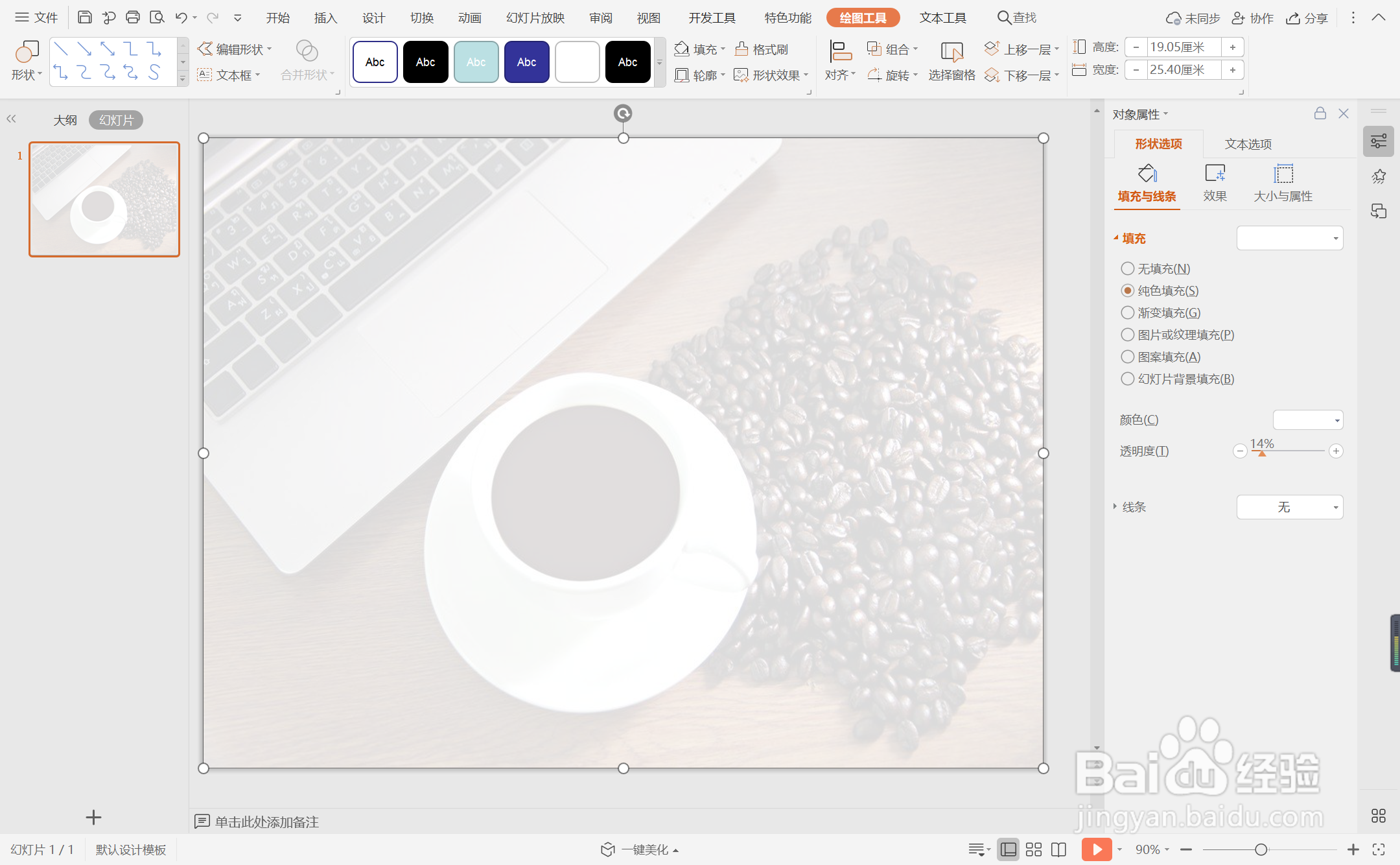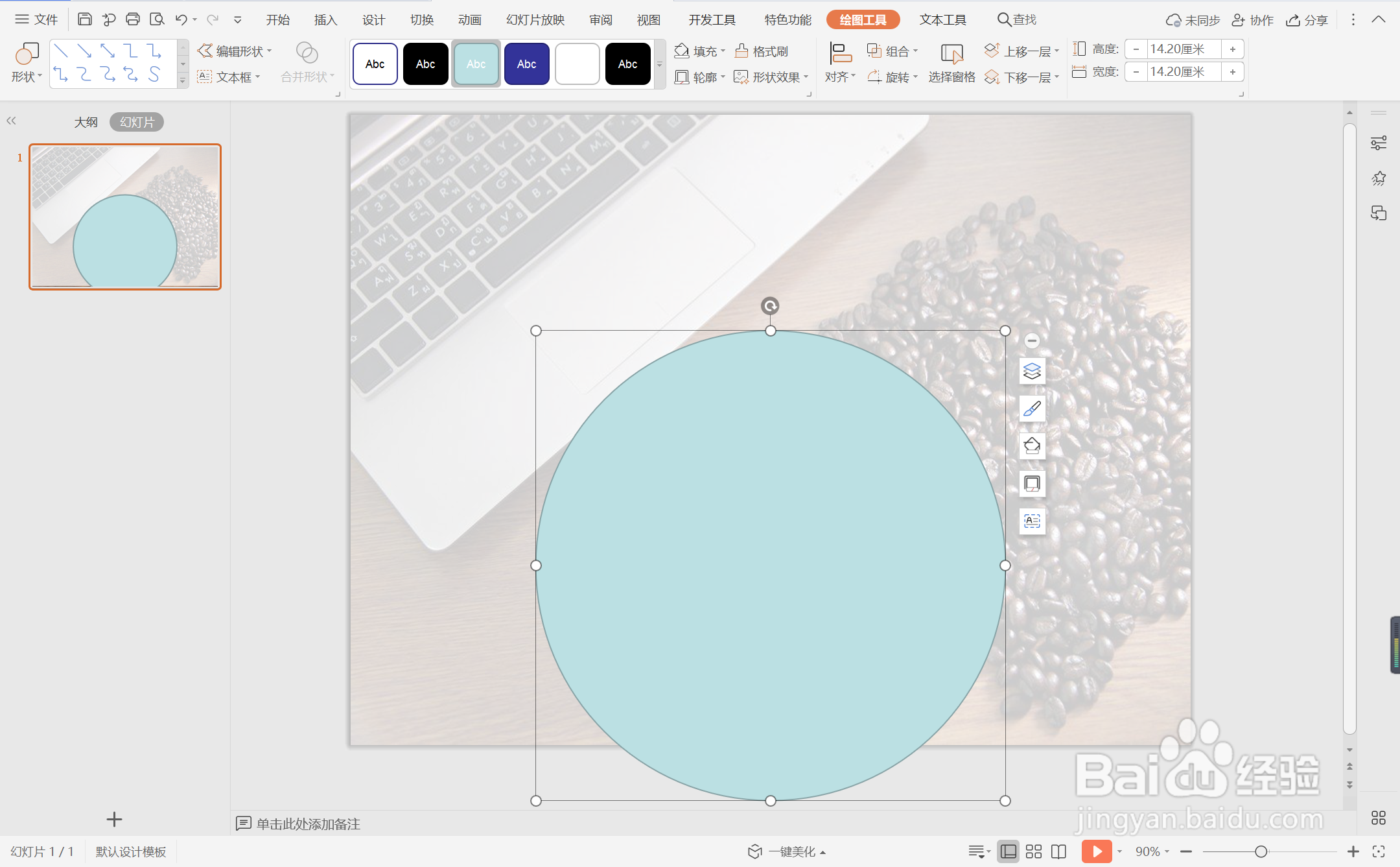1、在插入选项卡中点击图片,选择其中的本地图片,插入一张合适的背景图片,并铺满整个页面。
2、在插入选项卡中点击形状,选择其中的矩形,在白背景图片上绘制出矩形。
3、选中矩形,在绘图工具中点击填充,选择白色进行填充,设置为无边框,同时设置其合适的透明度。
4、接着再插入一个圆形,放置在也页面的合适位置处。
5、按住ctrl键,先选中矩形,再选中圆形,在绘图工具中点击“合并形状”,选择其中的“减除”。
6、最后,在页面的合适位置处输入封面的标题,并设置好字体的大小和颜色,这样淡雅简约风封面就制作完成了。